
Cómo combinar archivos PDF sin Adobe Acrobat [Windows y Mac]

Si administra varios archivos PDF por separado, es probable que tenga dificultades para cambiar entre archivos. La alternativa es fusionar estos archivos en uno solo para facilitar la administración de archivos. Existen varias herramientas que le ayudarán a administrar y combinar varios archivos PDF, como Adobe Acrobat Reader. Adobe es un software PDF ampliamente utilizado ya que cumple con los estándares de la industria. Sin embargo, si, por alguna razón, desea combinar archivos PDF sin Adobe, existen múltiples opciones confiables, como Coolmuster PDF Merger. Sigue leyendo para descubrir cómo combinar archivos PDF sin Adobe Acrobat.
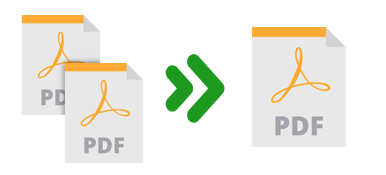
Coolmuster PDF Merger está disponible como una aplicación de escritorio Windows. Si bien Adobe es un software general de administración de archivos, Coolmuster PDF Merger dedica estrictamente a fusionar archivos PDF. Como tal, Coolmuster PDF Merger es la mejor herramienta completa si desea combinar archivos PDF en uno sin Acrobat.
Coolmuster PDF Merger le permite fusionar varios archivos PDF en uno sin esfuerzo. Es compatible con Windows 11, 10, 8 y más.
Coolmuster PDF Merger es la mejor herramienta para hacer que la gestión de archivos sea más fácil y rápida. ¿Cómo combino archivos PDF sin Acrobat con esta fusión? Sigue esta guía general para combinar tus archivos PDF sin Adobe:
01Descargue, instale y ejecute Coolmuster PDF Merger en su computadora.
02Haga clic en Agregar archivos o Agregar carpeta, o arrastre y suelte sus documentos para cargarlos en la fusión.
03Seleccione los archivos PDF que desea combinar sin Adobe Acrobat. Haga clic en el botón de menú debajo de Carpeta de salida para configurar la carpeta de destino del archivo de salida en su computadora. Utilice el visor incorporado para obtener una vista previa de sus archivos PDF antes de fusionarlos.

04Haga clic en Iniciar para combinar los archivos PDF. Con su potente motor mejorado, Coolmuster PDF Mergerle permite combinar archivos PDF sin Acrobat de forma rápida y eficiente.

Si no desea utilizar software gratuito como Adobe para combinar sus archivos en Mac, puede probar algunas herramientas integradas, como Vista previa y Finder. Con estas funciones integradas, no tienes que descargar ningún programa para combinar archivos.
¿Cómo puedo combinar archivos PDF sin Acrobat en mi Mac? Descubre cómo hacerlo a continuación.
Vista previa es un Mac visor de archivos integrado. A diferencia de Adobe Acrobat, la vista previa no requiere ninguna actualización de la cuenta. Es una opción poderosa para ayudarlo a combinar archivos PDF sin usar Adobe Acrobat.
A continuación, se explica cómo utilizar la vista previa para combinar varios archivos PDF sin Acrobat.
Paso 1: Crea una copia del PDF principal para protegerlo en caso de pérdida.
Paso 2: Abre el archivo copiado con la aplicación Vista previa en tu Mac y arrastra otros archivos PDF a la barra lateral. Suelte los archivos PDF en cualquier lugar que desee en el archivo PDF y, a continuación, mueva los archivos PDF agregados al principio, al final o entre las páginas de archivo existentes.

Paso 3: Además, puedes optar por arrastrar una o más miniaturas a la ubicación ideal.
Finder es un administrador de archivos de Macsistema operativo que puede ayudarlo a combinar archivos PDF en su Mac sin necesidad de Adobe. A continuación, se explica cómo fusionar archivos PDF en Mac sin Acrobat:
Paso 1: Cambia a la vista de galería desde la barra de herramientas del Finder.
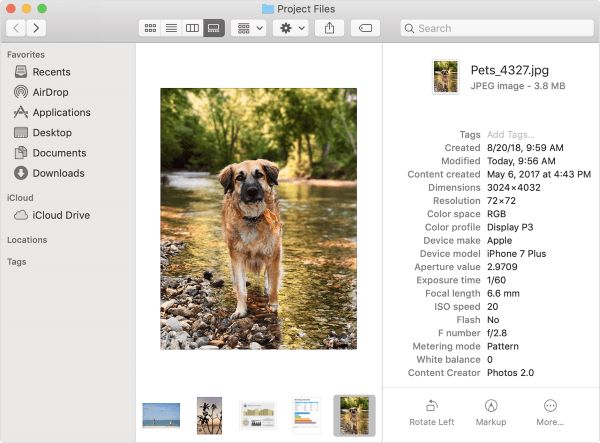
Paso 2: Mantén pulsada la tecla de comando y selecciona los archivos que quieres combinar.
Paso 3: Selecciona cada archivo PDF en el orden en que quieras que estén en el archivo PDF combinado. Al seleccionar varios archivos PDF, verá un botón emergente Crear PDF en el panel del inspector.
Paso 4: Pulsa el botón Crear PDF para fusionar y crear un nuevo documento PDF en tu almacenamiento Mac con todos los archivos PDF fusionados.

También puede seleccionar varios archivos PDF en la vista de lista del Finder. A continuación, pulse con dos dedos o pulse Ctrl y haga clic para abrir un menú contextual. Seleccione Acciones rápidas y, a continuación, haga clic en Crear PDF para combinar archivos PDF .
Ver también:
Dominar la fusión de PDF: aprenda a fusionar dos archivos PDF como un profesional
Cómo combinar archivos JPG a PDF sin conexión y en línea [Windows/Mac]
Hay varios sitios web y aplicaciones en línea que puede aprovechar para combinar PDF sin Acrobat. En esta sección se destacan los principales métodos para ayudarle a combinar archivos PDF sin Adobe.
iLovePDF es una popular aplicación en línea para combinar archivos PDF sin Adobe Acrobat. La fusión también puede ayudarlo a dividir y convertir archivos PDF sin usar Adobe. iLovePDF es una eficiente aplicación en línea para combinar múltiples archivos PDF sin Acrobat y sin perder calidad de archivo.
A continuación se explica cómo fusionar 2 archivos PDF sin Acrobat.
Paso 1: Ve a la página en línea de iLovePDF y elige la herramienta Combinar PDF . Haga clic en Seleccionar archivos PDF para cargar los archivos que desea combinar.

Paso 2: Arrastra y suelta los archivos para reorganizarlos en el orden que prefieras. Haga clic en Combinar PDF para combinar los archivos.

Paso 3: Haz clic en Descargar PDF combinado para guardar el archivo combinado en tu almacenamiento local.
Smallpdf es otra aplicación alternativa para ayudarte a combinar archivos PDF sin Adobe Acrobat. Al igual que Adobe, Smallpdf se esfuerza por garantizar un procesamiento de archivos seguro y confidencial. Elimina permanentemente todos los archivos cargados de su servidor dentro de una hora después de cargarlos y fusionarlos.
Smallpdf cuenta con una interfaz de usuario sencilla y fácil de usar. A continuación, se explica cómo fusionar archivos en un PDF sin Acrobat.
Paso 1: Ve a la página en línea de Smallpdf y elige la herramienta Fusionar PDF . Arrastra y suelta tus archivos o haz clic en Elegir archivos para cargarlos y combinarlos.

Paso 2: Haz clic en FUSIONAR PDF! para fusionar los archivos.

Paso 3: Haz clic en Descargar para guardar el documento combinado.
Soda PDF puede ayudarlo a combinar varios archivos PDF en un solo documento sin usar Adobe ni dañar la calidad del archivo. Es una plataforma basada en la web, lo que significa que está disponible en cualquier navegador web y puede funcionar en cualquier sistema operativo. Sin embargo, aunque Soda PDF puede combinar archivos PDF sin Acrobat, su cuenta de prueba gratuita limita el tamaño de las cargas y el uso diario.
Tiene una interfaz de usuario simple y es fácil de navegar y usar sin esfuerzo. A continuación, se explica cómo fusionar archivos PDF sin Acrobat usando Soda PDF.
Paso 1: Abra la página en línea de Soda PDF y elija la herramienta Combinar PDF . Haz clic en Elegir archivos o arrastra y suelta los archivos PDF para combinarlos.

Paso 2: Haz clic en FUSIONAR ARCHIVOS para fusionar los archivos.

Paso 3: Haz clic en Descargar archivo para guardar el archivo PDF combinado.
PDF2go es otra popular aplicación en línea y alternativa para combinar varios archivos PDF sin usar Acrobat. Dado que también está basado en la web, no tiene que temer el riesgo de descargar posibles virus o software al descargar aplicaciones de fusión de escritorio.
A continuación se explica cómo combinar archivos PDF sin usar Acrobat y perder calidad en PDF2go.
Paso 1: Ve a la página en línea de PDF2go y elige la herramienta Combinar PDF .

Paso 2: Arrastra y suelta tus documentos en la fusión. También puede hacer clic en Elegir archivos para agregar los archivos que desea combinar. Reorganice sus archivos en el orden que prefiera.

Paso 3: Haz clic en Guardar como para personalizar la carpeta de destino y combinar la configuración. Haga clic en el botón Guardar para combinar los archivos. Haga clic en Descargar para guardar el archivo combinado en su almacenamiento local.

PDF24 es una aplicación en línea alternativa para combinar archivos PDF sin usar Adobe. Además de fusionar archivos PDF, PDF24 puede ayudarle a dividir, comprimir, firmar, convertir, asegurar, rotar y crear archivos PDF.
Es fácil de usar y combina archivos conservando la calidad del archivo. PDF24 está basado en la web y puede funcionar en cualquier navegador web y sistema operativo. Sin embargo, también está disponible como una aplicación de escritorio que le permite combinar varios archivos PDF sin Acrobat.
A continuación se explica cómo combinar archivos PDF en línea sin Adobe Acrobat con PDF24.
Paso 1: Ve a PDF24 en línea a través de tu navegador y elige la herramienta Combinar PDF .

Paso 2: Pulsa el botón Elegir archivos para subir los archivos que quieres combinar.

Paso 3: Arrastra y suelta para reorganizar los archivos PDF en el orden que desees. Haga clic en Combinar para combinar los archivos PDF. Haga clic en Descargar para guardar el documento PDF combinado.

Combine PDF es otro sitio web en línea popular para combinar varios archivos PDF sin necesidad de Adobe Acrobat. Esta aplicación puede combinar hasta 20 archivos PDF en un solo archivo sin usar Acrobat y sin dañar la calidad del archivo. Dado que Combine PDF está basado en la web y en la nube, no tiene que descargar ni instalar ningún software de terceros.
A continuación se explica cómo combinar PDF sin Adobe:
Paso 1: Vaya a la página de fusión en línea Combinar PDF.

Paso 2: Haz clic en el icono SUBIR ARCHIVOS para añadir los PDF para fusionarlos. Arrastra y suelta los archivos para reorganizarlos y, a continuación, haz clic en COMBINAR para fusionarlos. El archivo PDF combinado comenzará a descargarse automáticamente una vez que se hayan fusionado los archivos.
Lea más guías útiles de oficina:
Cómo convertir Word a PDF gratis sin conexión y en línea: fácil de resolver
Edición de PDF sin esfuerzo: inserte páginas en su documento con solo 3 clics
Aunque elogiado por su comodidad y fiabilidad, Adobe Acrobat no es la única forma de combinar archivos PDF. El software gratuito, como Coolmuster PDF Merger, puede combinar varios archivos PDF de gran tamaño sin Acrobat.
Coolmuster PDF Merger es una solución más profesional y completa para fusionar archivos PDF de forma rápida, eficiente y sin perder calidad. Descargue Coolmuster PDF Merger combinar archivos PDF sin Adobe Acrobat.
Artículos relacionados:
Cómo convertir un documento de Microsoft Word a PDF: rápido y eficiente
Desbloqueo de la eficiencia: cómo crear PDF rellenable a partir de Word sin esfuerzo
Colaboración eficiente: cómo enviar por correo electrónico un documento de Google como PDF
[Consejos útiles para la oficina] Cómo escanear un documento a PDF en 5 sencillos métodos
¿Cómo guardar un documento de Google como PDF? [Computadora y dispositivo móvil]
[Guía fácil] Convertir Word a PDF a través de Adobe Acrobat y alternativas